Come proteggere con password un file ZIP in Windows
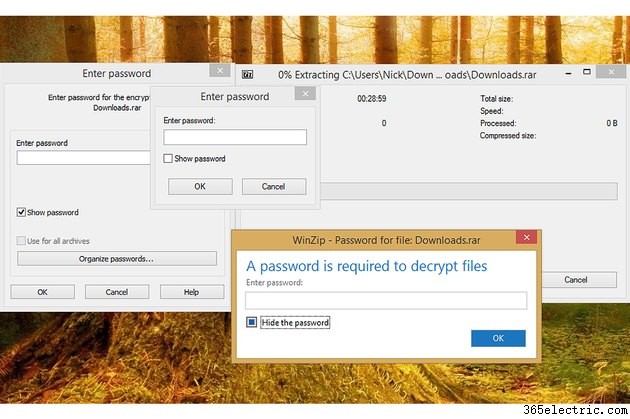
Sebbene Windows 7 e 8.1 possano creare archivi in modo nativo, non vengono forniti con un'applicazione in grado di proteggere e archiviare una password. Per aggiungere una password a un archivio ZIP, utilizza una delle tre utilità di archiviazione più popolari:7-Zip, WinRAR o WinZip. Puoi decomprimere l'archivio su un altro computer utilizzando un'utilità di archiviazione.
Utilizzo di 7-Zip
Passaggio 1
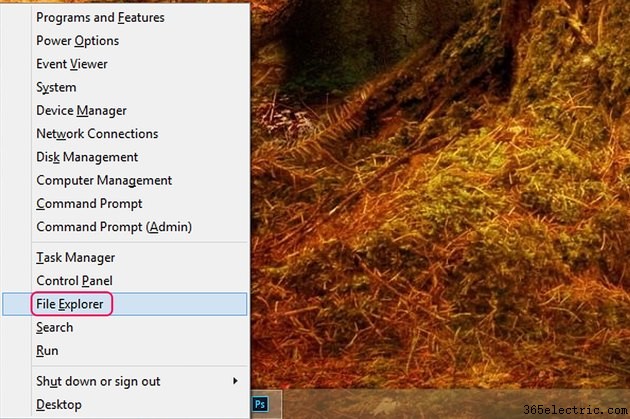
Scarica e installa 7-Zip, quindi apri Esplora file in Windows 8.1 premendo Windows-X per espandere il menu Power User e selezionando Esplora file .
Passaggio 2

Seleziona la cartella che contiene i file che desideri aggiungere all'archivio, quindi seleziona i file. Per selezionare tutto in una cartella, premi Ctrl-A . Per selezionare solo alcuni file specifici, tieni premuto Ctrl e fai clic su ogni elemento.
Passaggio 3
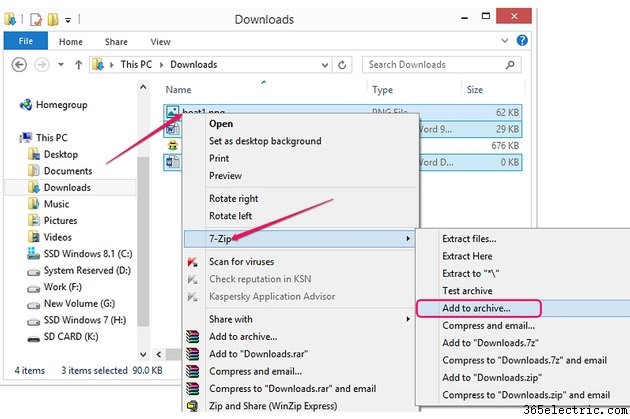
Fai clic con il pulsante destro del mouse su uno qualsiasi dei file selezionati , seleziona 7-Zip quindi fai clic su Aggiungi all'archivio per visualizzare la finestra di dialogo Aggiungi all'archivio.
Passaggio 4
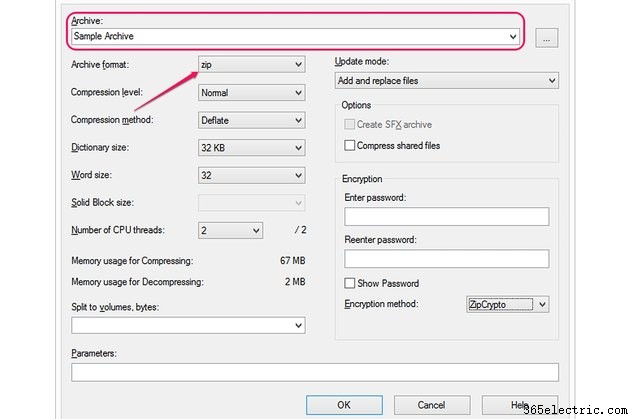
Digita un nome per l'archivio in Archivio campo e quindi seleziona ZIP dal Formato archivio casella.
Facoltativamente, modificare il livello di compressione e il metodo prima di creare l'archivio. I livelli e i metodi di compressione influiscono sulla dimensione dell'archivio risultante.
Passaggio 5
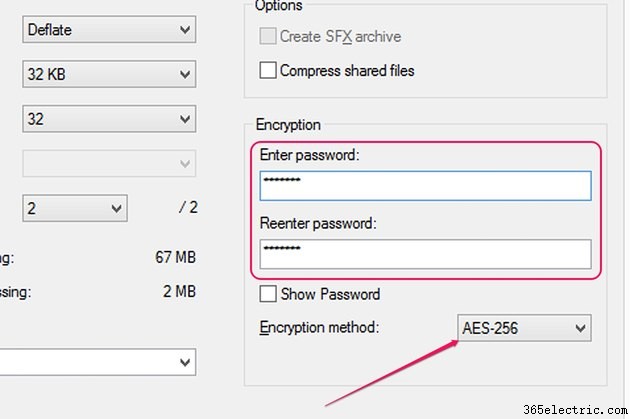
Digita la password in Inserisci password e Reinserire la password campi. Per vedere la password mentre la digiti, seleziona Mostra password casella.
Seleziona il metodo di crittografia più potente -- AES-256 -- dal Metodo di crittografia casella.
Passaggio 6
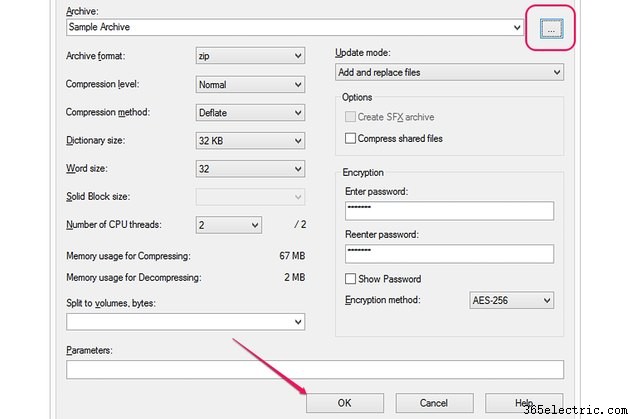
Facoltativamente, cambia la cartella di destinazione facendo clic su ... pulsante e selezionando una cartella diversa. Per impostazione predefinita, l'archivio è archiviato nella cartella che contiene i file che si desidera archiviare. Fai clic su OK per creare l'archivio protetto da password.
Utilizzo di WinRAR
Passaggio 1
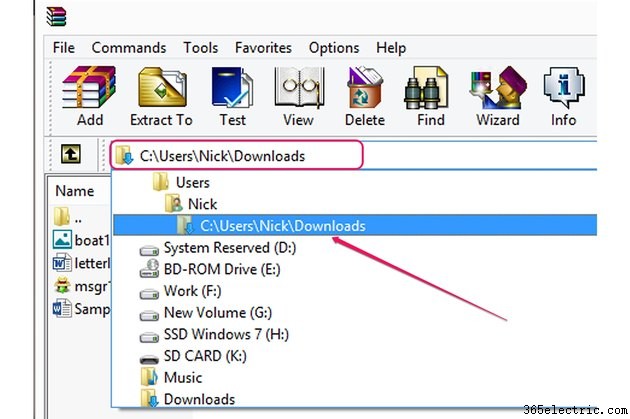
Scarica e installa WinRAR sul tuo computer Windows 7 o 8.1, quindi avvia l'utilità di archiviazione.
Seleziona la cartella che contiene i file che desideri proteggere utilizzando la barra degli indirizzi nella parte superiore della finestra.
Passaggio 2
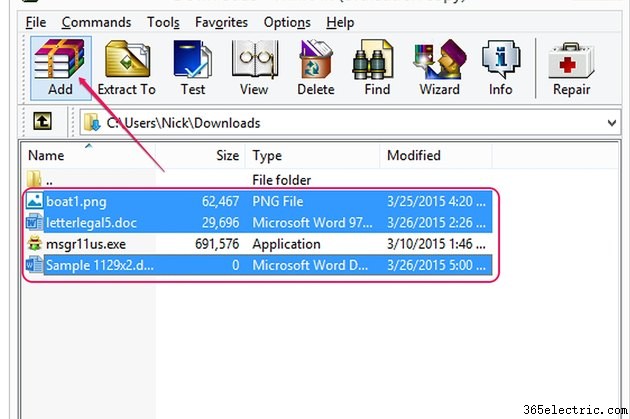
Seleziona i file che desideri aggiungere all'archivio. Per selezionare tutto nella cartella, premi Ctrl-A . Seleziona solo alcuni file e cartelle tenendo premuto Ctrl e facendo clic su ogni elemento. Fai clic su Aggiungi per visualizzare la finestra di dialogo Nome archivio e parametri.
Passaggio 3
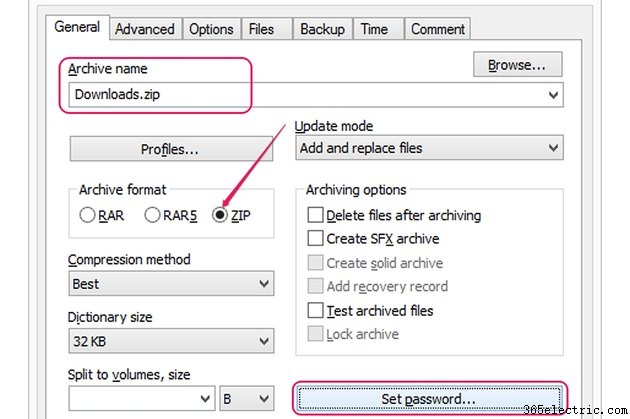
Modifica il nome dell'archivio da Nome archivio campo e fai clic sul ZIP pulsante di opzione nella sezione Formato archivio per creare un file ZIP. Fai clic su Imposta password pulsante.
Facoltativamente, modifica il metodo di compressione da Metodo di compressione casella a discesa e seleziona diverse opzioni, come l'eliminazione automatica dei file dopo l'archiviazione o il test dei file archiviati, dalla sezione Opzioni di archiviazione.
Passaggio 4
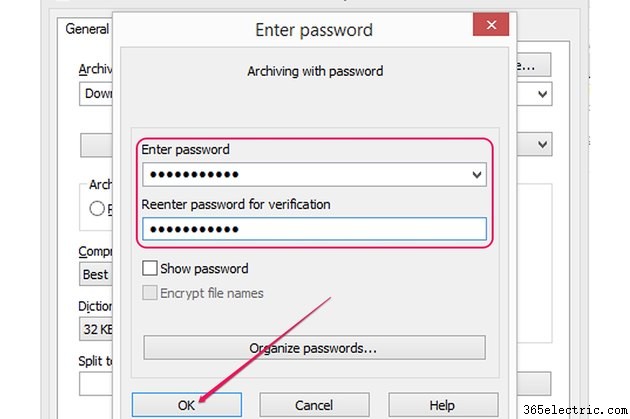
Digita la password in Inserisci password e Reinserire la password... campi. Per vedere la password durante la digitazione, seleziona Mostra password scatola. Fai clic su OK .
Passaggio 5
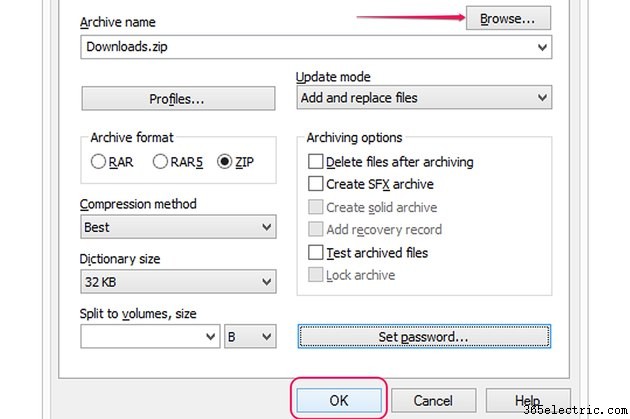
Facoltativamente, cambia la cartella di destinazione facendo clic su Sfoglia pulsante e quindi selezionando una cartella diversa. Fai clic su OK per creare l'archivio.
Utilizzo di WinZip
Passaggio 1
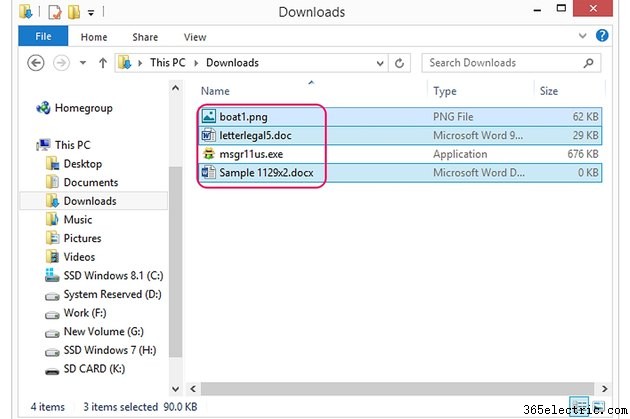
Scarica e installa WinZip, quindi avvialo sul tuo computer Windows 7 o 8.1.
Apri Esplora file e apri la cartella che contiene i file che desideri archiviare. Premi Ctrl-A per selezionare tutto nella cartella o tieni premuto Ctrl e fai clic su ogni elemento per selezionare solo alcuni file o cartelle.
Passaggio 2
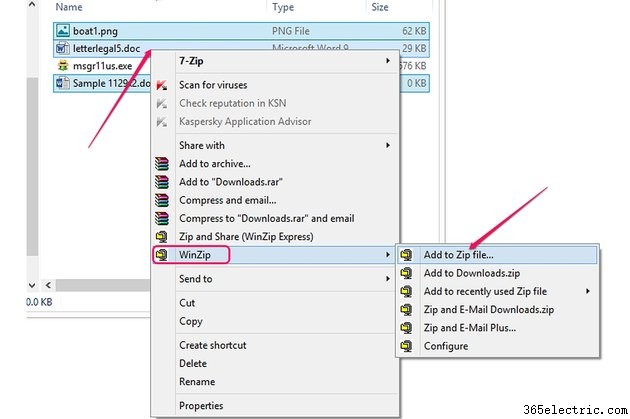
Fai clic con il pulsante destro del mouse su uno dei file selezionati, seleziona WinZip quindi fai clic su Aggiungi al file zip per visualizzare la finestra di dialogo Aggiungi file.
Passaggio 3
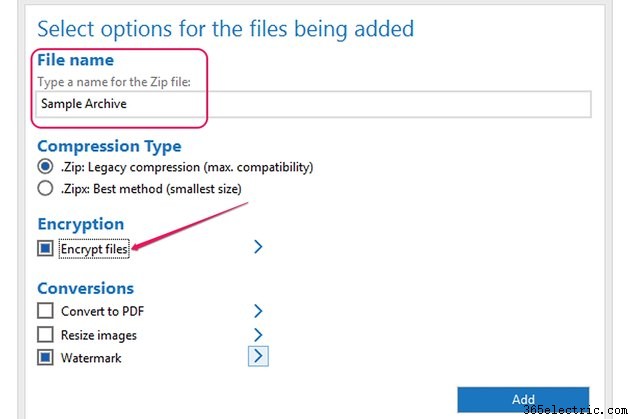
Modifica il nome del file ZIP da Nome file campo e selezionare un tipo di compressione -- ZIP o ZIPX -- dalla sezione Tipo di compressione. Seleziona Crittografa file casella.
Passaggio 4
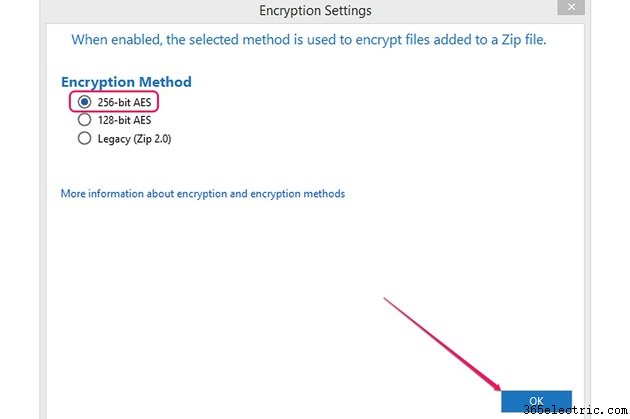
Fare clic su > icona nella sezione Crittografia e seleziona il miglior metodo di crittografia -- AES a 256 bit . Fai clic su OK .
Passaggio 5
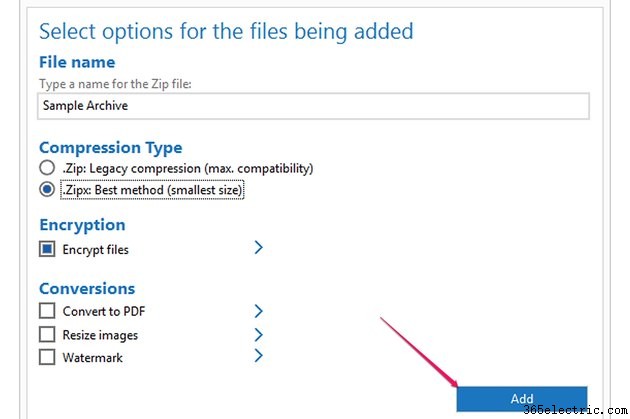
Facoltativamente, abilita e configura una qualsiasi delle opzioni nella sezione Conversioni. Fai clic su Aggiungi pulsante
Passaggio 6
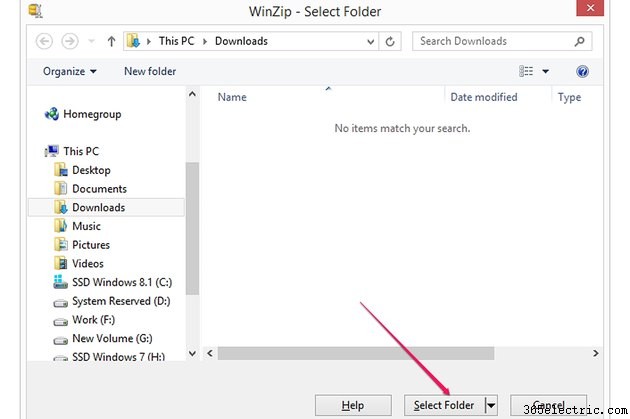
Scegli una cartella di destinazione per l'archivio, quindi fai clic su Seleziona cartella per selezionarlo.
Passaggio 7

Digita la password in Inserisci password e Reinserire la password... campi. La password deve essere di almeno otto caratteri. Per vedere la password durante la digitazione, seleziona Nascondi la password scatola. Fai clic su OK per creare l'archivio.
Suggerimento
Utilizza password complesse che contengano lettere maiuscole e minuscole, numeri e caratteri speciali per rendere difficile alle persone il crack dell'archivio.
In Windows 7 e 8.1, puoi crittografare file e cartelle utilizzando la funzione Crittografia file system. La funzione EFS non utilizza le password; qualsiasi persona con accesso al tuo account utente Windows può accedere ai tuoi file crittografati.
Per proteggere con password intere unità, e persino unità rimovibili, utilizza la funzionalità BitLocker in Windows 7 e 8.1.
Avviso
L'uso delle parole del dizionario come password semplifica l'analisi dell'archivio tramite attacchi al dizionario.
